Om du har en ofullständig säkerhetskopia eller har problem med att skapa en webbplats från en säkerhetskopia kan du använda den manuella processen som beskrivs nedan.
Skapa en säkerhetskopia
Ett av de enklaste sätten att importera en webbplats är att skapa en nedladdningsbar säkerhetskopia. Om webbplatsen som du vill importera hostas av Kinsta, besök sidan Säkerhetskopiering för din valda webbplats (WordPress-webbplatser > webbplatsnamn > Säkerhetskopieringar) och gå över till fliken Ladda ner för att skapa en nedladdningsbar säkerhetskopia. Detta kan ta ett tag om du har en stor sida. När nedladdningen är klar får du ett meddelande i MyKinsta och ett meddelande med en nedladdningslänk.

När säkerhetskopian har laddats ner, extrahera den på din lokala dator.
Skapa en webbplats i DevKinsta
Skapa en webbplats i DevKinsta (se vår guide om att skapa webbplatser) som vanligt. När du har skapat den ser du sökvägen till webbplatsen som du kan klicka på för att öppna den.
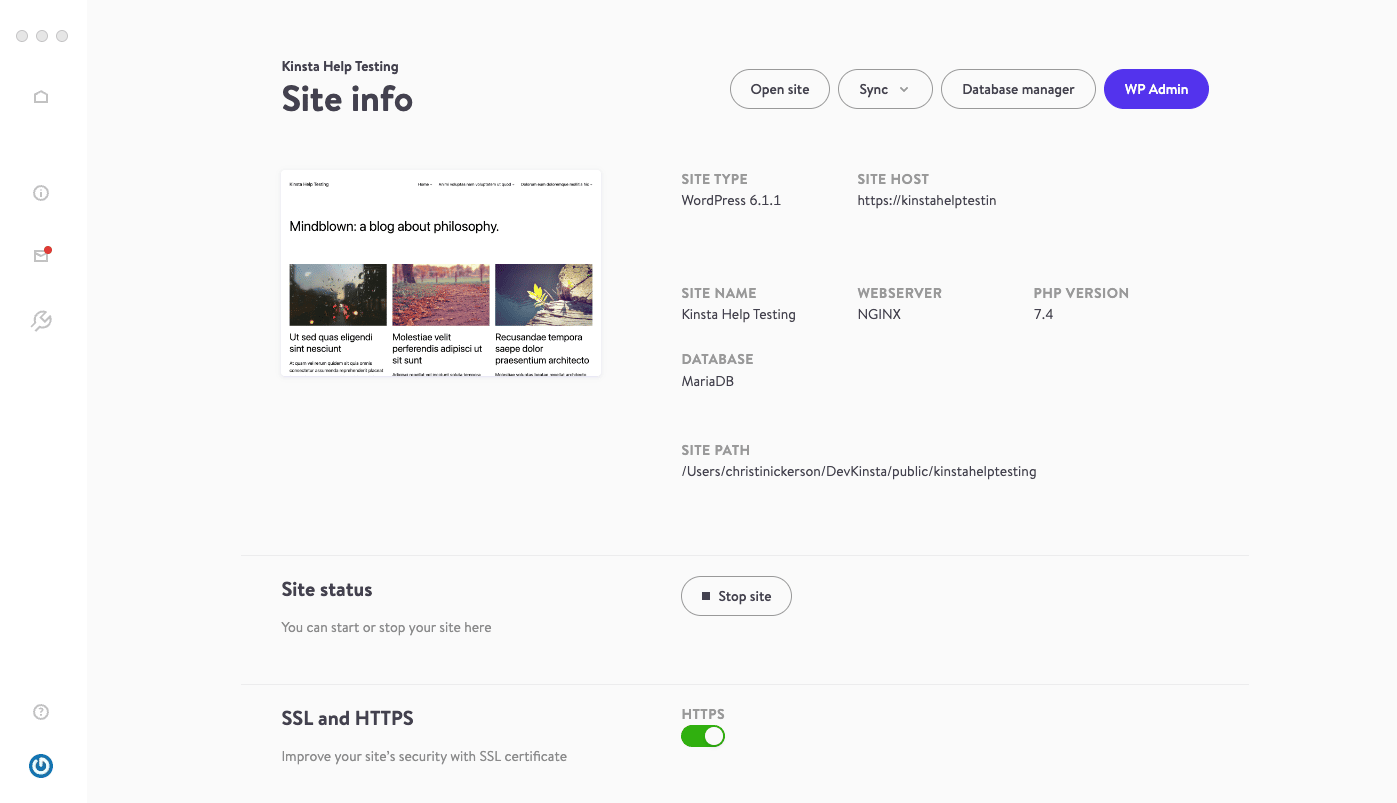
Importera ditt innehåll
När du öppnar webbplatsens sökväg kommer du att se en standardmässig WordPress-katalogstruktur. Ta bort mappen wp-content och flytta sedan mappen wp-content från din extraherade säkerhetskopia i dess ställe. Detta kommer att säkerställa att teman, plugins och media från den importerade webbplatsen är på plats.
Importera din databas
I DevKinsta klickar du på knappen Databashanterare för att öppna din lokala databas. Se till att rätt databas är vald uppe till vänster i Adminer (databashanteraren). På huvudskärmen som visar tabelllistan, klicka på kryssrutan till vänster i den översta raden i tabelllistan. Detta kommer att välja alla tabeller.
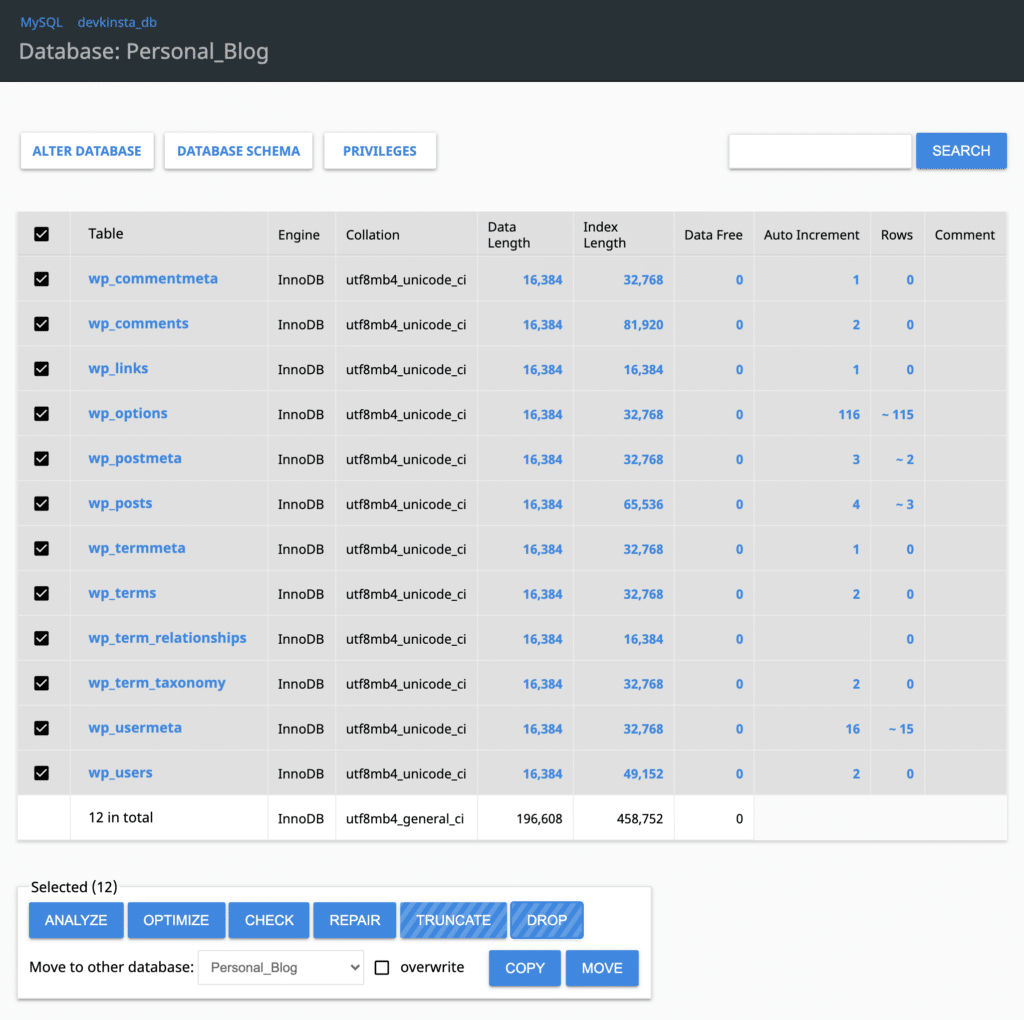
Klicka på knappen Släpp och bekräfta för att ta bort alla databas-tabeller från din lokala webbplats-databas. Klicka sedan på knappen Importera i sidofältet och i avsnittet Filuppladdning, välj filen mysql-database-backup.sql (eller liknande) från din nedladdade säkerhetskopia och klicka på Kör. Detta kommer att importera din databas.
Sök och ersätt
Eftersom databasen kommer från en hostad webbplats, kommer det att finnas många referenser till din webbplats webbadress i databasen. För att säkerställa att detta inte orsakar några problem, måste du köra en sökning och ersättning för att uppdatera dessa webbadresser i din databas.
Du kan göra detta med något av följande verktyg:
För mer information om hur du använder WP-CLI och hur du söker och ersätter webbadresser, kolla in dessa guider:
